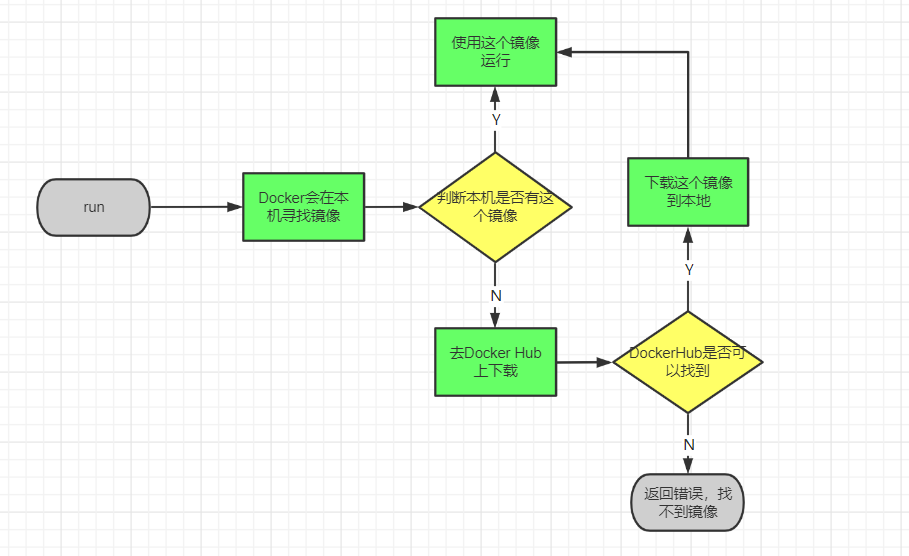目录
一、docker概述
-
docker官方镜像仓库:hub.docker.com

-
Docker 是一个开源的应用容器引擎,让开发者可以打包他们的应用以及依赖包到一个可移植的镜像中,然后发布到任何流行的 Linux或Windows操作系统的机器上,也可以实现虚拟化。容器是完全使用沙箱机制,相互之间不会有任何接口
1.为什么会有docker出现?
-
软件开发一般大致分为两个环节,第一是本地开发, 第二是服务器部署。如果一个项目本地开发好了,那么放到服务器上,有时候安装环境会非常复杂,也正是因为其复杂性,大公司才会有专门负责项目发布的运维人员。为了解决这个问题,docker技术应运而生。
-
面对上述问题,docker设想是交付运行环境如同海运,OS如同一个货轮,每一个在OS基础上的软件都如同一个集装箱,用户可以通过标准化手段自由组装运行环境,同时集装箱的内容可以由用户自定义,也可以由专业人员制造。这样,交付一个软件,就是一系列标准化组件的集合的交付,如同乐高积木,用户只需要选择合适的积木组合,并且在最顶端署上自己的名字(最后一个标准化组件是用户的app)。这也就是基于docker的PaaS产品的原型。
2.docker架构
- Docker 使用客户端-服务器架构,包含了三个主要部分:dockerd守护进程、REST API接口层、cli接口层(管理容器、镜像、网络、存储等等)。
- Docker 客户端与 Docker 守护进程通信,后者负责构建、运行和分发Docker 容器等繁重的工作。
- Docker 客户端和守护进程可以运行在同一个系统上,或者您可以将一个 Docker 客户端连接到一个远程 Docker 守护进程。
- Docker 客户端和守护进程通过 UNIX 套接字或网络接口使用 REST API 进行通信。
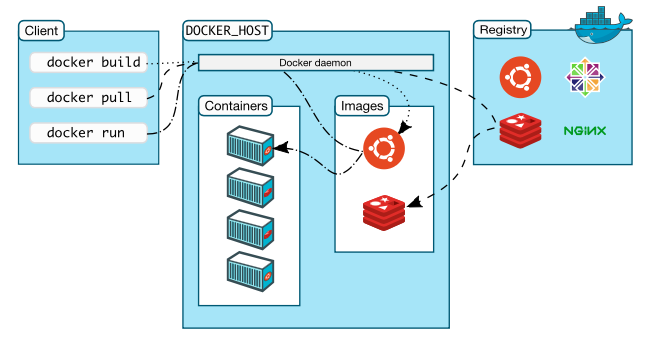
1.Docker Daemon
- Docker的守护进程监听对于API的请求,并且管理Docker对象,包括容器、镜像、网络、存储等。不同守护进程之间可以互相通信,从而构成集群服务。
2.Docker Client
- Docker 客户端 docker 命令是与Docker交互的主要方式。
3. Docker 仓库
- Docker仓库保存Docker镜像,可以通过docker pull以及docker push来下载、上传镜像文件。
4.Docker 对象
4.1 镜像
-
镜像是一个用来构建容器的只读模版,通常一个镜像会依赖其他的镜像。例如我们编写的一个Node程序需要依赖Node环境,那在构建这个应用镜像时就需要依赖基础的Node镜像。
-
我们可以创建自己的镜像,也可以使用仓库中已经创建好的镜像。创建镜像需要创建一个 Dockerfile 文件。每个Dockerfile定义镜像文件中的一层,当定义发生变化的时候,只需要更新着一层的文件即可。
4.2 容器
- 容器是一个运行时状态下的镜像,通过docker命令我们可以创建、启动、停止、删除容器。
- 例如以下命令:
$ docker run -i -t ubuntu /bin/bash实际上经过了6个步骤:
1、如果本地没有 ubuntu 镜像,那么首先执行 docker pull ubuntu镜像文件到本地;
2、自动创建一个容器,相当于命令 dock container create;
3、Docker分配一块文件系统给容器;
4、Docker创建网络接口、分配网络地址;
5、启动容器,并且执行/bin/bash命令;
6、我们可以在bash中执行命令,执行exit后,退出ubuntu的命令行,同时容器关闭。
4.3 网络
- Docker的网络子系统是可插拔的,支持bridge、host、overlay、macvlan、none等网络模式。熟悉虚拟机的同学可能对这些有概念,想要了解更多参考这里。
4.4 存储
-
默认情况下,容器中的应用生成的所有文件都存放在一个可写的容器层,意味着这些数据的生命周期和容器保持一致,一旦容器重启数据就丢了。另外,这些文件与容器高度关联,想要将这些文件分享给其他的容器或者设备非常困难。
-
为此,Docker提供了两种方案解决数据问题:Volumes、bind mount。不管使用哪种方式,容器内看起来都是一样的,或者作为一个文件夹存在、或者作为一个文件存在。
-
上图说明了不同方式的区别,Volumes 是存在本地文件系统中的一部分,其他应用程序不能对这个文件系统进行修改,Linux下在/var/lib/docker/volumes。这是数据持久化的最好方案。Bind Mount 允许将主机中任何位置的数据挂载,这些数据的读写没有收到保护。tmps是存储在主机内存中的数据。
二、部署docker
1.需要的依赖
yum install -y yum-utils
2. 配置阿里docker镜像源
yum-config-manager --add-repo http://mirrors.aliyun.com/docker-ce/linux/centos/docker-ce.repo
3.本地索引缓存
yum makecache fast
4.安装docker
yum install docker-ce docker-ce-cli containerd.io
#启动docker
systemctl start docker
#查看是否安装成功
docker version
5.阿里云镜像加速
5.1 登陆阿里云找到容器服务,找到镜像加速器
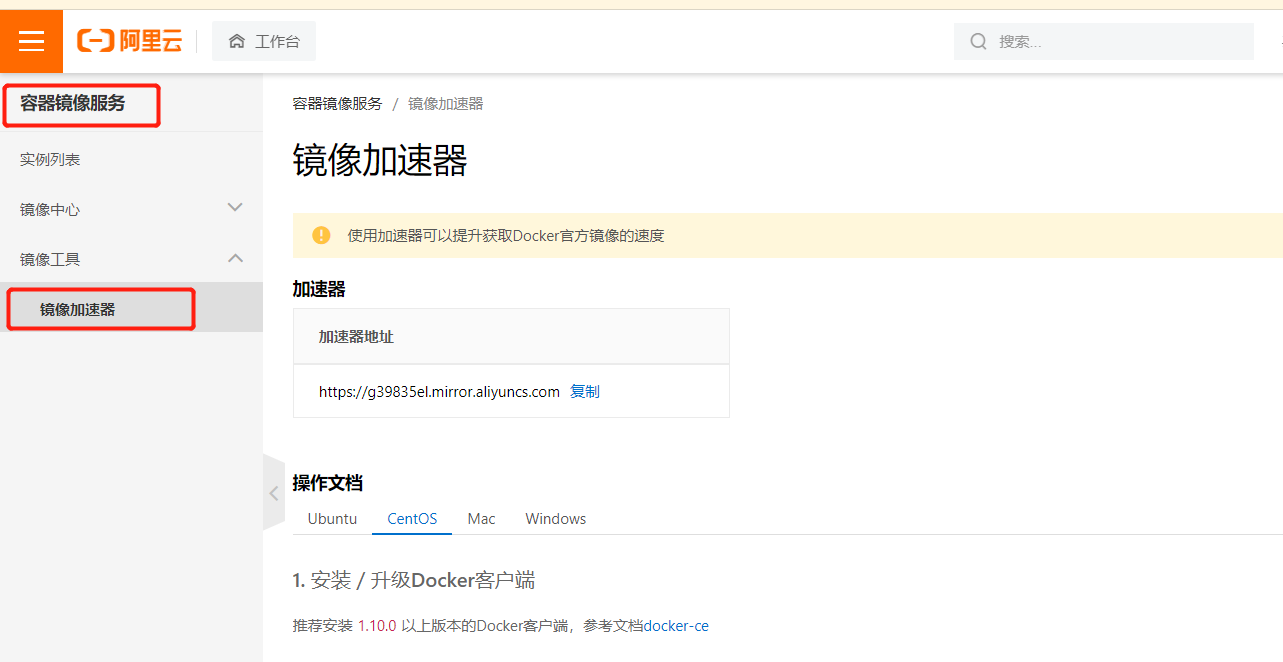
5.2 找到镜像加速地址
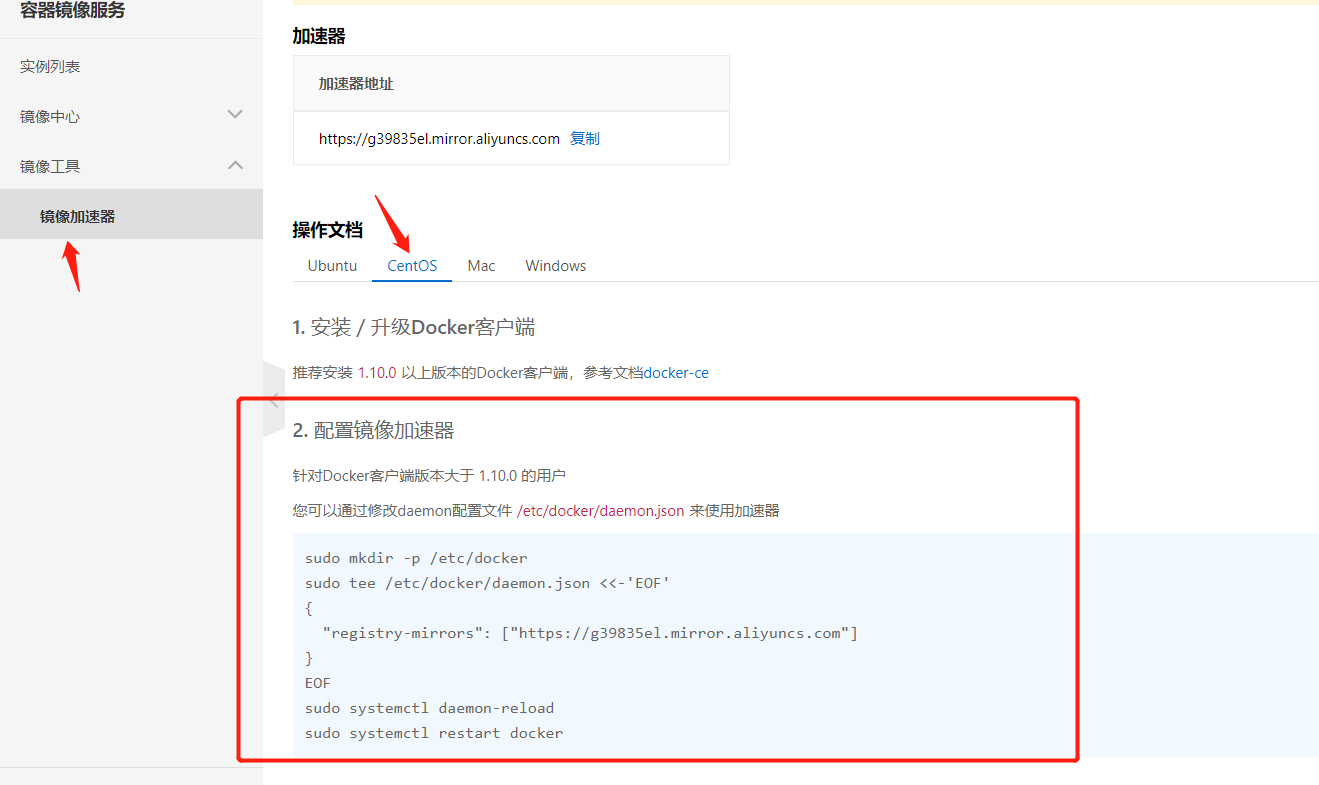
5.3 配置使用
sudo mkdir -p /etc/docker
sudo tee /etc/docker/daemon.json <<-'EOF'
{
"registry-mirrors": ["https://g39835el.mirror.aliyuncs.com"]
}
EOF
sudo systemctl daemon-reload
sudo systemctl restart docker
6.测试docker
docker run hello-world
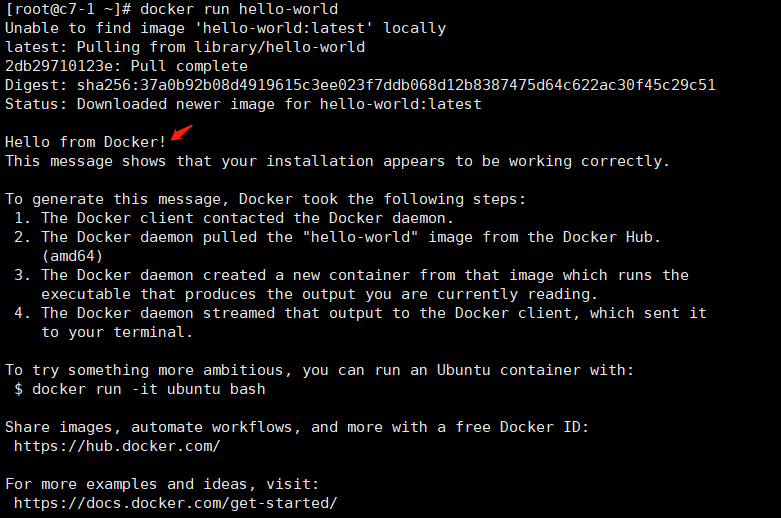
- 运行成功
- docker images可以看到刚才下载的hello-world

7.run的运行流程图